Web'deki içeriği bir Word dosyasına kopyalayıp yapıştırmaya çalıştığınızda veya MailMerge yapmaya çalıştığınızda, MS Office'in bazı sürümlerinde Güvenlik Bildirimi görünür. Bu makalede, uyarı mesajından kurtulmanıza yardımcı olabilecek bazı düzeltmeleri derledik.
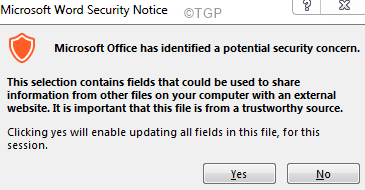
İçindekiler
Düzeltme 1: Biçimi değiştirerek İçeriği yapıştırın
Adım 1: İçeriği web'den kopyalayın ve MS Word'ü açın
3. Adım: Şuraya gidin: Ev sekme
Adım 4: üzerine tıklayın Yapıştırmak
Adım 5: Altında Yapıştır Seçenekleri, seçmek Yalnızca Metni Sakla
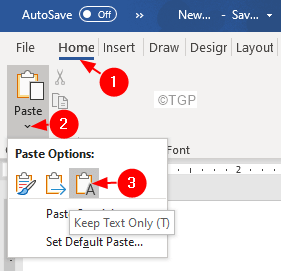
Bunun yardımcı olup olmadığını kontrol edin.
Düzeltme 2: Gizlilik seçeneğini değiştirin
Adım 1: MS Office.
Adım 2: üzerine tıklayın Dosya menü seçeneği.
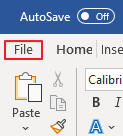
Adım 2: Açılan pencerede Seçin Seçenekler.

Adım 3: Kelime Seçenekleri penceresinde, sol taraftaki menüden seçin Güven merkezi.
4. Adım: Seçin Güven Merkezi Ayarları aşağıda gösterildiği gibi sağ taraftan
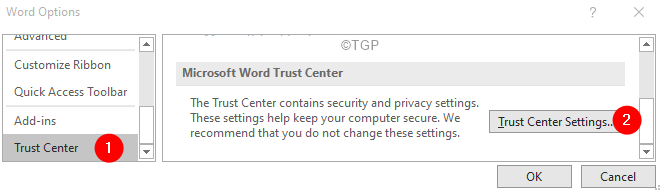
Adım 5: üzerine tıklayın Gizlilik seçenekleri sol taraftan.
Adım 6: İşaretini kaldırın Şüpheli Web sitelerinden gelen veya bunlara bağlanan Microsoft Office belgelerini kontrol edin seçenek
8. Adım: Tıklayın Tamam
Düzeltme 3: Kayıt Defteri Düzenleyicisi'ni kullanarak güvenlik uyarısını devre dışı bırakın
Adım 1: Tuşları kullanarak Çalıştır İletişim Kutusunu açın Windows+R
2. Adım: Yazın regedit ve vur Girmek

Adım 3: İzin isteyen açılan UAC penceresinde, üzerine tıklayın. Evet
NOT:
Devam etmeden önce kayıt defterinin yedeğini almanız önerilir. Kayıt Defteri Düzenleyicisi'nde–> Git Dosya -> Dışa Aktar -> Yedekleme dosyanızı kaydedin.
Adım 4: Kayıt Defteri Düzenleyicisi penceresinde, üstteki arama çubuğunda aşağıdaki konumu kopyalayıp yapıştırın
HKEY_CURRENT_USER\SOFTWARE\Microsoft\Office.0\Ortak\Güvenlik
Adım 5: Oluşturulan bir Güvenlik klasörü bulamıyorsanız, bir tane oluşturun. Basitçe sağ tıklayın Yaygın dosya.
6. Adım: Seçin Yeni > Anahtar
7. Adım: Yeni oluşturulan anahtarı şu şekilde adlandırın Güvenlik.
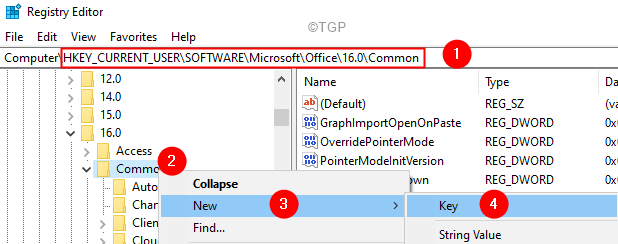
Adım 8: Güvenlik Anahtarı (klasör) içinde, sağ tarafta boş alana sağ tıklayın, Seçin Yeni > DWORD (32-bit) Değeri
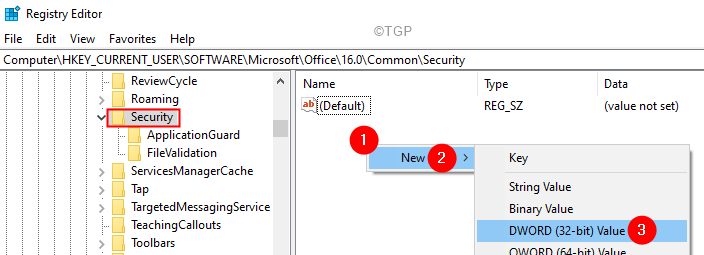
Adım 9: Yeni oluşturulan anahtarı şu şekilde oluşturun: Devre DışıKöprüUyarı

Adım 10: Çift tıklayın Devre DışıKöprüUyarı değerini değiştirmek için.
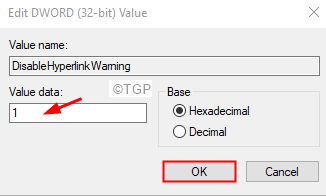
Adım 11: Sisteminizi yeniden başlatın.
Düzeltme 4: MS Office'i Güncelleyin
Adım 1: Herhangi bir MS Office Uygulamasını açın.
Adım 2: tıklayın Dosya üst menü seçeneklerinden
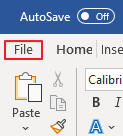
Adım 3: Açılan pencerede Ofis Hesabı sol taraftan.
Adım 4: üzerine tıklayın Seçenekleri Güncelle.
Adım 5: Seçin Şimdi güncelle açılır menüden.
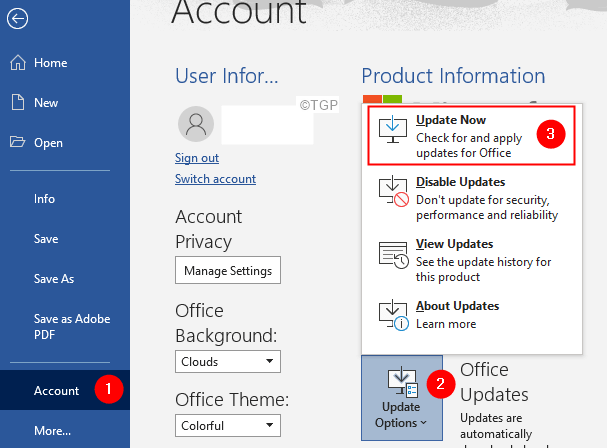
Adım 6: Arkanıza yaslanın ve güncellemeler sisteme yüklenene kadar bekleyin.
Düzeltme 5: MS Office Kurulumunu geri alın
Adım 1: Tüm MS Office uygulamalarını kapatın.
Adım 2: Çalıştır İletişim Kutusunu kullanarak açın Kazan + R
Adım 3: cmd yazın ve tuşları basılı tutun Ctrl+Üst Karakter+Enter. Bu, Yönetici Haklarına sahip Komut İstemi'ni açar.
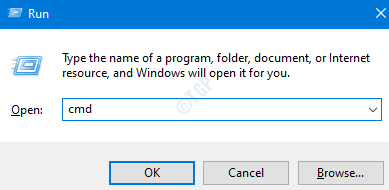
Adım 4: Bir UAC penceresi görürseniz, üzerine tıklayın. Evet.
Adım 5: Açılan komut istemi penceresinde aşağıdaki komutu kopyalayıp yapıştırın ve Enter'a basın.
"C:\Program Files\Common Files\microsoft share\ClickToRun\OfficeC2RClient.exe" /update user forceappshutdown=true updatetoversion=16.0.14026.20308
Adım 6: Komutu başarıyla yürüttüğünüzde, Güvenlik bildirimi açılır penceresini hala görüp görmediğinizi kontrol edin.
7. Adım: Office Hesabı penceresini açın. (Düzeltme 3'teki 1-3. Adımlara bakın)
Adım 8: üzerine tıklayın Seçenekleri Güncelle.
9. Adım: Seçin Güncellemeleri Devre Dışı Bırak.

Bu kadar
Umarız bu makale bilgilendirici olmuştur. Okuduğunuz için teşekkürler.
Lütfen yorum yapın ve yardımcı olan düzeltmeyi bize bildirin.


